Содержание
- 1 1 шаг: регистрируемся на сервисе NO-IP
- 2 2 шаг: переадресация портов маршрутизатора
- 3 3 шаг: настраиваем DDNS на видеорегистраторе
- 4 4 шаг: подключаем камеры
- 5 Регистрация на сервисе
- 6 Проброс портов
- 7 Настройка регистратора
- 8 Общие принципы работы сети Интернет
- 9 Популярные сервисы DynDNS
- 10 Россия на рынке услуг DynDNS
- 11 Современное направление развития сервиса
- 12 Область домашнего применения DynDNS

DDNS расшифровывается как динамическая система доменных имен, и может преобразовать ваш динамический IP адрес в доменное имя, которое в дальнейшем можно просто прописать в адресной строке браузера с любого устройства, подключенного к интернету, и получить доступ к изображению с камеры.
Содержание:
1 шаг: регистрируемся на сервисе NO-IP
Одним из сервисов, который предоставляет возможность бесплатного создания доменного имени для IP адреса, является Noip.com. Заходим по ссылке на сайт, и в первой строке вам сразу же предлагают ввести желаемое доменное имя. Вводим любое пришедшее на ум название, и нажимаем на зеленую кнопку.
Теперь вас перебросит на страницу с регистрацией. Прописываем имя пользователя и пароль, а также указываем адрес электронной почты, к которому вы обязательно должны иметь доступ, т. к. на него придет ссылка на активацию вашего аккаунта. После того, как все данные были прописаны, нажимаем на кнопку «Create My Free Account».
После регистрации, вы будете иметь свой собственный бесплатный домен (например, nabludaykin.hopto.org), теперь NO-IP предложит вам небольшой путеводитель по необходимым шагам:
- Шаг 1 — Создание имени хоста. (Этот шаг уже завершен);
- Шаг 2 — Загрузите клиент динамического обновления (DUC). DUC хранит имя вашего хоста, и обновляется с текущим IP-адресом. (Вам не нужно скачивать этот инструмент, так как IP-камеры и видеорегистраторы имеют встроенный DUC);
- Шаг 3 – Проброс портов маршрутизатора. На этом пункте мы остановимся поподробнее.
2 шаг: переадресация портов маршрутизатора
Теперь переходим к настройкам роутера. Переадресация портов представляет собой процесс настройки маршрутизатора, для получения доступа к видеорегистратору, камерам или любому другому сетевому устройству с компьютеров и других гаджетов, находящихся за пределами локальной сети. Переадресация портов позволяет закрепить IP-адрес и номер порта для маршрутизации сетевых запросов за конкретными устройствами.
Вам необходимо сделать проброс портов для IP-адреса сетевого видеорегистратора или IP камеры. Для примера, локальный IP-адрес видеорегистратора имеет вид 192.168.0.188, тогда вам нужно перейти к настройкам порта маршрутизатора (обычно находится на вкладке «виртуальный сервер»), и добавить правила переадресации портов. Ниже приведены интерфейсы 4-х наиболее популярных производителей. Имейте в виду, что ваш маршрутизатор может отображать другой интерфейс, но по логической структуре практически во всех устройствах путь до настроек виртуального сервера интуитивно понятен.
3 шаг: настраиваем DDNS на видеорегистраторе
Войдя в настройки вашего видеорегистратора, перейдите в меню Настройки > Сеть > DDNS Setting, установите флажок «Enable DDNS», затем выберите «No-IP» в строке «тип сервера». У каждого производителя оборудования названия пунктов могут несущественно отличаться, но принцип остается тем же.
Заполните вашу информацию об учетной записи сервиса No-IP:
- Тип сервера: No-IP
- Имя сервера: dynupdate.no-ip.com
- Порт: 80
- Имя пользователя: admin@nabludaykin.ru
- Пароль: ******
- Подтверждение: ******
- Домен: nabludaykin.hopto.org
Затем войдите в веб-интерфейс своего видеорегистратора, перейдите в раздел «Параметры сети» > «Настройки DDNS», поставьте отметку напротив строки «включить DDNS», а затем выберите «No-IP» из предоставленного списка. Заполните форму с вашим свободным доменным именем, а затем введите логин и пароль вашей учетной записи.
После завершения вышеуказанных шагов, вы можете посетить ваш NVR с бесплатным доменом с любого устройства, перейдя по указанному вами адресу, в нашем случае nabludaykin.hopto.org.
Читайте также: One way premio 9 skate отзывы ботинки
4 шаг: подключаем камеры
Для правильной настройки DDNS для видеонаблюдения необходимо убедиться, что IP-камеры и видеорегистратор подключаются к одному маршрутизатору, а также находятся в одной локальной сети. Для этого необходимо проверить настройки сети каждого устройства. Вписываем в адресной строке браузера IP адрес каждой камеры, и попадаем в сетевой интерфейс устройства. Здесь нам необходимо привести в порядок IP адреса каждой камеры и поместить их в одну подсеть с видеорегистратором.
Если видеорегистратор мы настраивали следующим образом:
- IP-адрес: 192.168.0.188;
- Маска подсети: 255.255.255.0;
- Шлюз по умолчанию: 192.168.0.1.
Тогда параметры IP камеры должны иметь примерно следующий вид:
- IP-адрес: 192.168.0.21;
- Маска подсети: 255.255.255.0;
- Шлюз по умолчанию: 192.168.0.1.
Рекомендуется отключить функцию DHCP, и вручную настроить параметры сети для каждого устройства, убедившись, что все камеры имеют уникальный IP-адрес, во избежание конфликта IP адресов.
Другие сервисы динамических IP адресов

DNSExit.com.Данный сервис предлагает бесплатный DNS хостинг для ваших собственных доменов. Если у вас нет собственного домена, вы можете также использовать их бесплатный сервис DNS с доменами типа publicvm.com и linkpc.net, после регистрации вы можете получить два бесплатных суб-домена.
DNSExit Является профессиональным поставщиком услуг DNS. Компания предлагает бесплатный динамический DNS-сервис для пользователей во всем мире, и вы можете зарегистрировать свой домен бесплатно, или использовать бесплатный домен второго уровня (суб-домен). Свободный домен второго уровня позволяет создать имя хоста, указать динамический или статический IP-адрес.
Afraid.org. Довольно старый провайдер бесплатного получения DDNS – компания осуществляет бесплатную регистрацию динамических DNS с 2001 года. До сих пор их веб-сайт по-прежнему открыт для свободной регистрации DDNS.
Dyn.com. Один из пионеров области, на сегодня является самым большим и известным поставщиком услуг DDNS. К сожалению, с 2012 года Dyn больше не предоставляют бесплатное обслуживание DDNS.
DynDNS на сегодняшний день является наиболее широко используемой службы DDNS, отчасти потому, что она встроена в прошивку многих маршрутизаторов.
Содержание:
Сравнение бесплатных аккаунтов no-ip и dyndns
| dyndns.com | no-ip.com | |
|---|---|---|
| Количество доменов/хостов | 5 | 5 |
| В случае простоя ваш акаунт будет удален через | 30 дней | 60 дней |
| Настройка TTL | Да (60 сек. / 4 часа) | — |
| Переадресация 80-го порта | — | Да |
| Возможность установить для своего сайта состояние “не доступен” | Да | — |
Для себя я выбрал no-ip.com, из-за более длительного срока действия акаунта.
Теперь перейдем к регистрации на сайте.
Регистрация на no-ip.com
Открываем сайт no-ip.com. Для регистрации нажимаем по ссылке Create Account:
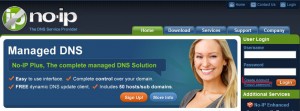
Заполняем форму регистрации:
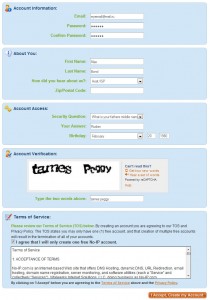
Обязательно требуется заполнить все поля кроме Zip/Postal Code.
В настоящее время выявился глюк, связанный с адресами mail.ru. При попытке зарегистрироваться появляется ошибка – “Enter a valid email address”. Выход – использовать любой другой почтовый адрес. Проверено, что с почтой от Яндекса и уж тем более Gmail регистрация проходит без проблем.
Читайте также: Master of orion меклары
После нажатия на кнопку I Accept, Create my Account на ваш адрес будет отправлено письмо с ссылкой для активации акаунта. После активации вновь заходим на сайт и вводим свой логин / пароль. После входа в акаунт переходим в раздел Add a Host:
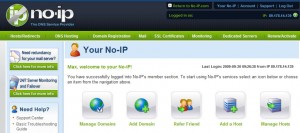
и переходим к настройкам хоста:
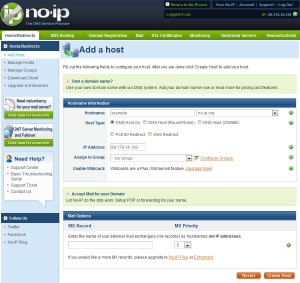
Теперь осталось настроить маршрутизатор или установить клиент DDNS непосредственно на компьютер.
Установка клиента No-IP DUC
Перед началом установки убедитесь, что вы подключены к Интернет.
Запускаем установщик. Все стандартно: выбираем расположение, отмечаем опцию Launch No-IP DUC (для запуска апдейтера сразу после завершения установки).
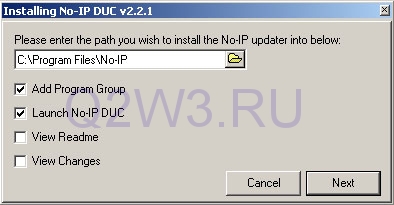
Переходим к настройке.
В начале необходимо ввести логин и пароль с которыми вы зарегистрировались на сайте no-ip.com. Если логин и пароль правильные, вы должны увидеть список зарегистрированных хостов (см. Hosts).
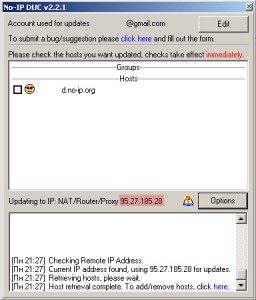
Для обновления dns необходимо поставить галочки напротив нужных вам хостов (доменов). Процесс обновления начинается сразу после установки галочки (никаких дополнительных кнопок нажимать не надо). Под списком хостов программа выводит ip-адрес, используемый для обновления (на скриншоте выделено красным).
Для доступа к дополнительным настройкам нажмите кнопку Options.
Закладка Standard. Здесь четыре опции:
- Run on startup. Автоматический запуск программы при входе пользователя в систему. Также добавляет иконку программы в трей.
- Use alternate port. Использовать альтернативный порт. Вместо подключения к порту 8245 (по-умолчанию), программа будет использовать порт 80. Эту настройку нужно использовать в случае проблем с подключением к серверу no-ip (например, если провайдер блокирует порт 8245).
- Run as a system service. Запускать как службу. Настройка очень полезна, если в вашей системе несколько пользователей. Запускает клиент no-ip до входа пользователя в систему. Незаменима для серверов. Эту настройку можно комбинировать с Run on startup (если пользователь все же залогиниться, у него будет иконка no-ip в трее).
- Require password to resore window from system tray. Требовать пароль при открытии окна конфигурации. Позволяет защитить настройки клиента паролем. Единственный способ обойти пароль – удалить и установить клиент заново.
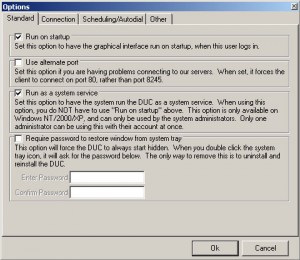
Обычным пользователям рекомендую отметить опции Run on startup и Run as system service, чтобы быть уверенными, что клиент всегда загрузиться вместе с системой.
Закладка Connection. Подзакладка Standard. Здесь три опции:
- Overr >
Настройка No-IP DUC (3). Закладка Connection/Standard
Закладка Connection. Подзакладка Proxy.
Если подключение к интернет осуществляется через proxy-сервер, то здесь вы можете определить параметры подключения к нему.
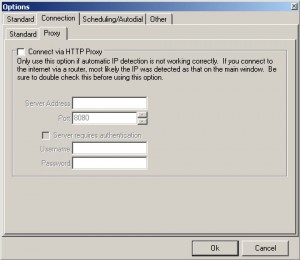
Обычно proxy-сервера в домашних сетях почти не встречаются, так что для обычных пользователей эта закладка интереса не представляет. То же можно сказать и про закладки Scheduling/Autodial и Other, их описание я опущу.
- – dns в процессе обновления, статус не определен.
- – хост/группа еще не обновлялась. Клиент только что установлен или это новый хост.
- – сервер недоступен. Возможно отсутсвует соединение с интернет, клиент блокируется фаерволом и т.п.
- – обновление прошло успешно.
- – обновление прошло успешно.
- – в панели управления для данного хоста установлена опция Web redirect (привязка не к ip, а к URL).
- – хост/группа не найдены. Обновите список хостов.
- – аккаунт забанен и/или хост отключен.
- – слишком много обновлений сегодня. Клиент слишком часто обновлял dns.
- – неправильный логин/пароль.
Читайте также: Attempted write to readonly memory ошибка
Настройка маршрутизатора (D-link DI-804) для работы с DDNSНастройка очень проста (на других маршрутизаторах с поддержкой DDNS выполняется аналогично). Переходим в раздел настройки DDNS.
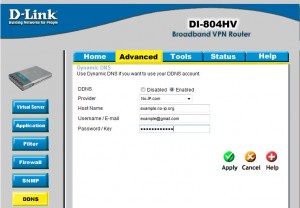
Для настройки удаленного видеонаблюдения часто используют сервис динамических DNS.
Чтобы разобраться что такое DDNS сначала необходимо понять, что значит динамический IP-адрес.
Динамический IP-адрес — это адрес хоста, который с течением времени меняется. Например, на компьютере сегодня адрес 195.230.140.22, а завтра может быть 195.230.140.25.
DDNS — это динамическая система имен, которая преобразовывает динамический IP-адрес в доменное имя.
Есть два основных варианта настройки ДДНС:
Важно! Чтобы этот способ работал, необходимо иметь белый IP-адрес. Его можно получить у провайдера.
Регистрация на сервисе
Первым делом нам нужно найти сервис, который даст возможность получить доменное имя. Один из таких сервисов это бесплатный (до трех хостов) NOip.
Заходим на сайт Noip.com.
Сайт по умолчанию покажется на английском языке. Для удобства меняем на русский.
Нажимаем Language —> выберите русский.
Далее на главной странице в центре придумайте и введите доменное имя и нажмите Подписаться.
На странице регистрации введите адрес электронной почты и придумайте пароль.
Обязательно нажмите на кнопку бесплатная регистрация.
После регистрации нужно будет подтвердить email адрес.
Все домен получен, в моем случае это ipnablyudenie.hopto.org.
Проброс портов
Проброс портов представляет собой процесс настройки роутера таким образом, чтобы от внешнего IP можно было получить доступ к сетевому регистратору или IP-камере.
Интерфейс маршрутизатора у каждого производителя свой, поэтому сам процесс настройки переадресации портов немного отличается, однако в целом он одинаковый и интуитивно понятен.
Задача! Необходимо пробросить IP-видеорегистратор, чтобы можно было получить к нему доступ через сеть интернет.
Нажимаем на кнопку добавить.
- Порт сервиса — port перенаправляемого устройства, в моем случае 80.
- IP-адрес — сетевой ip-address видеорегистратора, у меня 192.168.0.100.
- Протокол — TCP.
Нажимаем на кнопку Сохранить. Проброс сделан.
Настройка ДДНС на маршрутизаторе
Рассмотрим ДДНС на примере TP-link.
В веб-интерфейсе устройства нажимаем на вкладку «Функция DDNS».
Сервис провайдер: выбираем NO-IP.
Далее вводим ваш логин и пароль и доменное имя полученное на сайте noip.
Настройка регистратора
Теперь когда проброс портов сделан, виртуальный ДНС настроен, необходимо только минимально настроить IP-видеорегистратор:
- IP-видеорегистратору назначить IP-address (тот самый который пробрасывали на роутере). Пусть будет ip: 192.168.0.100 маска 255.255.255.0 шлюз: 192.168.0.1 (адрес роутера, откуда приходит интернет)
- Камерам назначить адреса. Пусть будет 192.168.0.10 — первая, 192.168.0.11 — вторая, 192.168.0.12 — третья…
- Добавить в видеорегистратор камеры.
Внимание! Все видеоустройства должны быть подключены к одному маршрутизатору.
Вся конфигурация сделана. Настраивать ДДНС на видеорегистраторе не нужно, так как мы это сделали на роутере.
Настройка ДДНС на видеорегистраторе
Видеорегистраторы и IP-камеры поддерживают прямое подключение ДДНС через интернет канал без дополнительных устройств. Однако, такое подключение имеет один существенный минус — подключение возможно только к одному устройству, так как нет разграничений по портам. Если это будет регистратор, то только соединиться можно будет с ним, если камера, то только с камерой.
Можно не прописывать виртуальный ДНС на маршрутизаторе, а прописать его на регистраторе.
Заходим в видеорегистратор. «Главное меню» —> «Настройка»—> «Сетевые службы». Настраиваем DDNS:
1. Для начала необходимо произвести настройку устройства (DVR, NVR или IP камеры) как описано здесь Инструкция по настройке видеонаблюдения через интернет.
2. Затем зарегистрироваться на сервисе www.hik-online.com/ в строке User Name указываем вымышленное имя которое в последствии будет использоваться только для доступа на сервис.
3. После регистрации авторизуемся на сервисе введя имя и пароль которые указывали при регистрации.
4. После авторизации на вкладке Device Management нажимаем клавишу add для добавления устройства.
5. В появившемся окне вводим имя для устройства Device Name -это имя в последствии использоваться для доступа к устройству, имя должно состоять только из прописных латинских букв и цифр. Вводим серийный номер устройства который можно скопировать из веб интерфейса устройства через браузер на вкладке Local Configuration/Device information. В поле Http Port вводим номер порта Http который был прописан в виртуальном сервере. В нашем случае это порт 81.
Либо с помощью утилиты SADP.
6. Теперь на вкладке Device Status мы видим что наше устройство подключено к сервису.
Если кликнуть на имя устройства оно станет доступным в новой вкладке с адресом типа http://www.hik-online.com/имя устройства. Затем сервис переадресует запрос на IP адрес и порт на котором сейчас находится Ваша камера.
7. Переходим в раздел сетевых настроек камеры на вкладку DDNS в списке DDNS Type выбираем HiDDNS. Поле Server Address должно содержать адрес сервиса www.hik-online.com. В поле Domain вводим то-же имя которое указывали в шаге 5 при добавлении устройства.
8. Теперь можем подключить камеру к ПО IVMS. Для этого в режиме добавления необходимо выбрать HIDDNS, ввести произвольное имя с которым эта камера будет отображаться в ПО, в поле домен устройства ввести имя которое мы вводили на шаге 5.
9. Результат увидим на вкладке Основной ракурс.
10. Аналогично поступаем на мобильном клиенте IVMS для Android, IoS и Java MIDP2
Скачать клиентское ПО IVMS для Windows
Скачать клиентское ПО IVMS-4500 для мобильных устройств
Системы безопасности «Прометей» проектирование, монтаж, техническое обслуживание Видеонаблюдения, СКУД, ОПС.
Видеонаблюдение в Санкт-Петербурге и Ленинградской области.
Технология динамического доменного имени позволяет привязать динамический IP-адрес, который пользователь получил от поставщика интернет-услуг, к определенному доменному имени. Существует достаточно большой список DDNS-серверов, предоставляющих такую услугу как на бесплатной, так и на платной основе.
Общие принципы работы сети Интернет
Технология работы Всемирной сети основана на присвоении каждому компьютеру цифрового IP-адреса. С его помощью происходит идентификация в Сети на аппаратном уровне. Для того чтобы человеку не приходилось запоминать цифровую последовательность, была введена система доменных имен. В общем виде вся сеть Интернет работает по принципу обычной телефонной книги. Пользователю необязательно запоминать номер абонента, достаточно ввести только уникальное имя. Именно в этом и кроется подвох. Обычный компьютер, к примеру, тот, с которого пишется эта статья, подключен к Сети не напрямую, а через провайдера услуг. А провайдер зачастую использует динамический DNS для распределения адресов. Иначе говоря, в момент подключения к Интернету ваш компьютер получает не уникальный цифровой адрес, а любой свободный. С точки зрения предоставления услуг такой метод менее затратен, а конечный пользователь в большинстве случаев и не ощущает разницы. С точки зрения обычного интернет-серфинга такая технология удобна и идеально подходит для потребления контента. В случае, когда необходимо организовать постоянный доступ к одному и тому же компьютеру на постоянной основе, такой метод уже не работает.
Популярные сервисы DynDNS
В этом случае на помощь приходит список DDNS-серверов. Именно с их помощью можно увязать динамический IP, полученный от провайдера, и привычное человеческому мозгу буквенное имя без дополнительных затрат. Самые известные в мире поставщики таких услуг собраны в список бесплатных серверов DDNS, в котором указаны ссылки на главные страницы:
- DNSdynamic;
- No-IP;
- Duck DNS;
- Afraid.org;
- Dynu.
Перечисленные выше сайты обладают хорошей репутацией и входят в десятку лучших мировых хостинг-провайдеров с бесплатными услугами.
Россия на рынке услуг DynDNS
В России сервис развит не слишком хорошо, и этому есть ряд причин. Во-первых, для того, чтобы появилась потребность в использовании услуги, необходимо наличие сложностей с получением статического IP-адреса. Простой перебор провайдеров в европейской части страны дает нам ценовой коридор в пределах 100-150 рублей в месяц. Для сравнения можно сказать, что в зоне ЕЭС свободные адреса, предоставляемые по протоколу IPv4, закончились в 2012 году. В этом случае работает классическая схема: как только появился спрос, сразу появились и предложения. Во-вторых, для постоянной работы с удаленной машиной нужен как минимум хороший и стабильный канал. В большинстве регионов России пока с этим есть определенные проблемы, следовательно, и там услуга не может быть сильно востребована.
Современное направление развития сервиса
Развитие технологии динамического доменного имени тем не менее идет, и обусловлено оно, в частности, развитием технологий видеонаблюдения и удаленного мониторинга. Для обеспечения постоянного доступа к камерам, ведущим съемку в реальном времени, необходимо наличие у них постоянного сетевого адреса. Поскольку в этом случае, в отличие от личных нужд, затраты на стационарные адреса могут иметь значительный размер, на помощь приходят иные технологии. Список DNS-серверов России, оказывающих такие услуги, приводится ниже:
- CamBat;
- AvioSys;
- «Линия».
Область домашнего применения DynDNS
Для личного использования (например, для организации сайта или ftp-сервера на домашней машине) вполне подойдет сервис, входящий в топовый список DDNS. Речь идет о популярном сервисе No-IP. Он работает с 1999 года и зарекомендовал себя достаточно хорошо. Еще одной причиной, по которой он хорошо подходит для личного пользования, является наличие его параметров в прошивках популярных роутеров. Сервисом, удобным для организации постоянного доступа к удаленным компьютерам, хотя и не входящим в список бесплатных серверов DDNS, может стать и asus.com. Компания продвигает технологию динамического доменного имени в своих роутерах в качестве предустановленной услуги. Используются для организации канала сервера самой компании. С учетом большой популярности этой модели и наличия в линейке достаточно мощных для корпоративных решений продуктов можно рассматривать этот вариант как удобный и для небольших компаний.
Таким образом, можно сделать вывод о том, что, несмотря на пока кажущуюся бесполезность в России такого вида услуги, у нее большое будущее. Правительственная программа по покрытию страны сетью широкополосного доступа в Интернет работает, а количество адресов IPv4 далеко не безгранично. Список DDNS-серверов постоянно пополняется новыми проектами, и часть бесплатных сервисов постепенно ищет способы монетизации. Поэтому, возможно, следует озаботиться поиском подходящего бесплатного решения уже сейчас, чтобы зарезервировать для себя место на будущее.
Похожие статьи
Используемые источники:
- https://web-shpargalka.ru/noip-com-kak-polzovatsja.php
- http://prometei-sb.ru/nastrojka-videonablyudeniya-cherez-dyndns/
- https://www.syl.ru/article/298519/spisok-ddns-dostupnyie-besplatnyie-servisyi

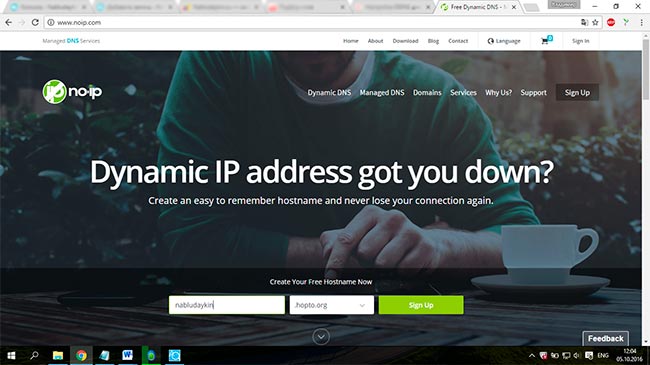
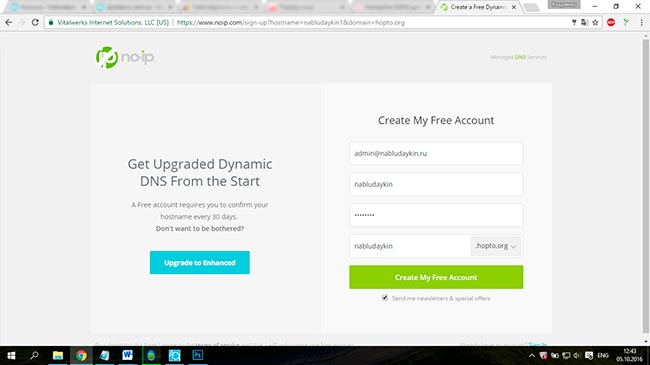
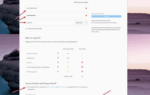 Список DDNS бесплатных серверов, инструкция по настройке
Список DDNS бесплатных серверов, инструкция по настройке
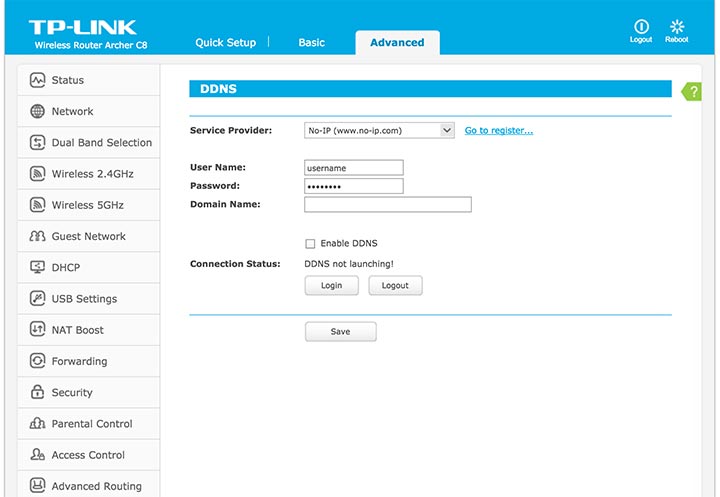

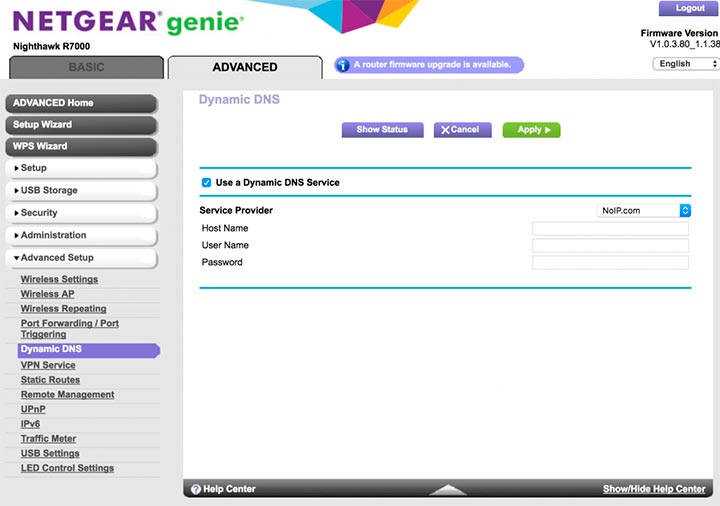
 Подключение IP камеры к интернету: удаленная настройка через сеть
Подключение IP камеры к интернету: удаленная настройка через сеть DNS-сервер на Windows 7: запуск, настройка и устранение возможных ошибок
DNS-сервер на Windows 7: запуск, настройка и устранение возможных ошибок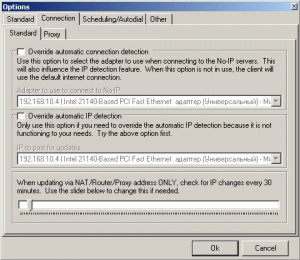 Настройка No-IP DUC (3). Закладка Connection/Standard
Настройка No-IP DUC (3). Закладка Connection/Standard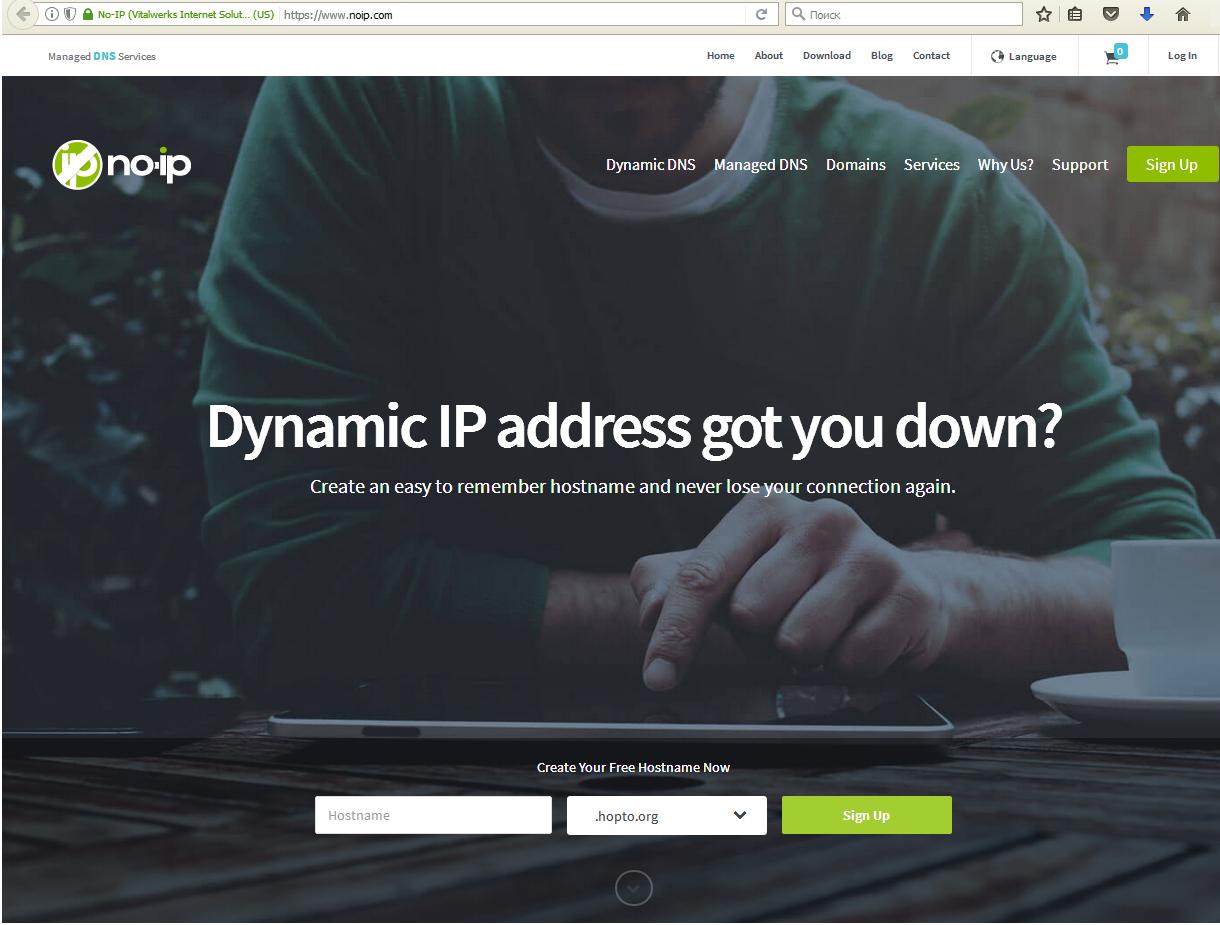
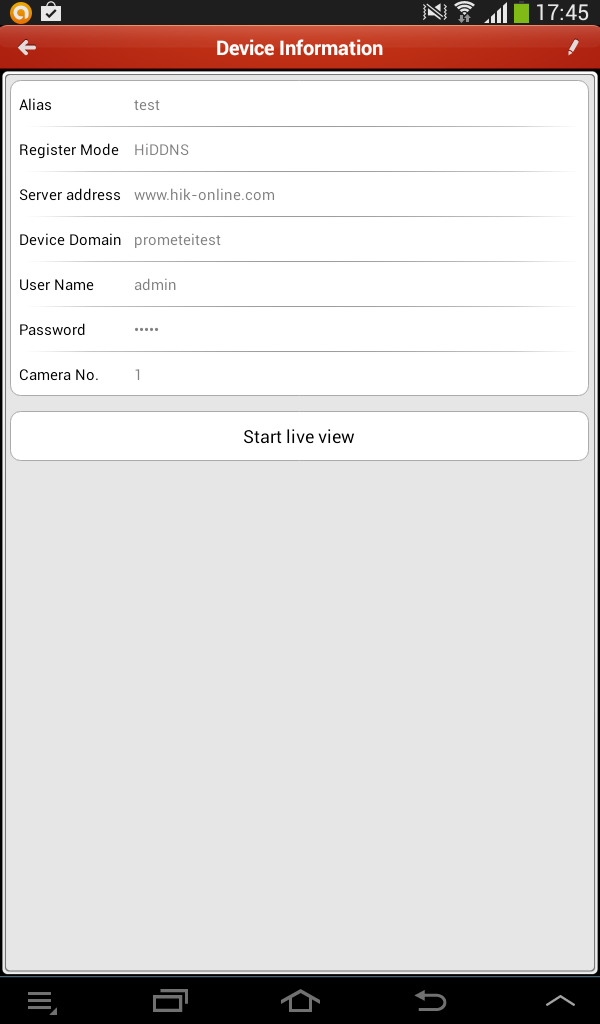


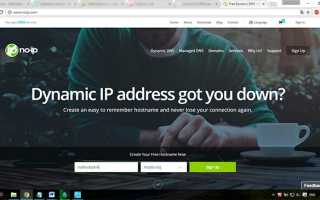
 Как поменять или настроить DNS сервер на Windows 10 — пошаговая инструкция
Как поменять или настроить DNS сервер на Windows 10 — пошаговая инструкция Яндекс.DNS сервера: полная инструкция по настройке от Хомяка
Яндекс.DNS сервера: полная инструкция по настройке от Хомяка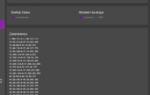 Смотри во все глаза. Как взламывают IP- и веб-камеры и как от этого защититься
Смотри во все глаза. Как взламывают IP- и веб-камеры и как от этого защититься Яндекс.DNS: простейший способ защиты детей от темной стороны интернета
Яндекс.DNS: простейший способ защиты детей от темной стороны интернета